Merhaba bu yazımızda sizlere LSI logic SAS’tan VMware Paravirtual‘a Nasıl geçiş yapılacağını anlatıyor olacağım.
Öncelikle VMware Paravirtual nedir? Biraz bundan bahsedelim ve uygulamalı olarak geçiş işlemini gerçekleştirelim.
VMware Paravirtual adaptörü 4.x versiyonu ile yola çıktı. VMware Paravirtual (PVSCSI) adaptörü yüksek verim, daha düşük CPU kullanımı sağlayan yüksek performanslı depolama adaptörüdür. PVSCSI adaptörü özellikle SAN ortamları için çok uygundur. Donanım veya uygulamaların çok yüksek miktarda I/O verimini sağlar.
Uyumluluk nedeni ile yeni bir VM oluştururken PVSCSI sürücüsü önerilmemektedir. Bu sürücü bazı Windows tabanlı sunucularda mevcut değildir.
Bu değişikliği direk yaparsanız VM’iniz boot yapamayabilir. Bu yüzden adımların dikkatli yapılması ve hatta işleme başlamadan önce bir full backup almanız önerilir.
Bu işlemi yapmanın en güvenli yolu PVSCSI sürücüsünü kullanarak basit 1GB‘lık sanal disk oluşturmaktır. Sistem bir kere restart edildiğinde işletim sistemi ön yükleme yaparken sürücüler tanınır ve yüklenirler. Burdan dikkat edilmesi gereken önemeli şeylerden biride iki kere RESTART edilmesi olacaktır.
Artık adım adım bu işlemin nasıl yapıldığına bakalım.
VM’imizde Edit Settings diyoruz ve açılan ekran da görüldüğü üzere scsi controller LSI Logic SAS olarak ayarlanmıştır. Biz bunu doğru adımları takip ederek VMware Paravirtual olarak değiştireceğiz.
Resim-1
Aynı sekmeden çıkmadan 1 adet 1GB‘lık disk ekliyoruz ve 1 adet New SCSI Controller ekliyoruz. New SCSI controller eklerken dikkat etmemiz gereken ayrıntı VMware Paravirtual seçtikten sonra Virtual Device tabında SCSI(1:0) seçilmesidir. Çünkü makinanın içindeki mevcut diskimiz zaten SCSI(0:1) olarak ayarlıdır.
Resim-2
Gerekli ayarları yaptıkdan sonra VM’e Power On dediğimiz zaman kontrollerimizde 1GB‘lık diskimizin ve VMware PVSCSI Controller device’in geldiğini görüyoruz.
Resim-3
Artık VM makinamızı iki sefer RESTART ediyoruz. Sonrasında makinamızı kapatıyoruz.
Resim-4
Resim-5
Makinamızı kapattıkdan sonra tekrardan Edit Settings menüsünü açıyoruz ve önce eklediğimiz ikinci diski siliyoruz, Mevcut LSI Logic SAS olan controlleri SCSI(0:1) VMware Paravirtual olarak değiştiriyoruz ve sonra ikinci eklediğimiz VMware Paravirtual SCSI Controlleri kaldırıyoruz ve kaydedip kapatıyoruz.
Resim-6
Resim-7
Tekrardan makinamızı açıyoruz ve VM Settings’lerine baktığımız zaman artık SCSI Controller 0’ın VMware Paravirtual olduğunu görüyoruz.
Resim-8
Bir sonraki yazımızda görüşmek üzere. Faydası olması dileğiyle.
Bu konuyla ilgili sorularınızı alt kısımda bulunan yorumlar alanını kullanarak sorabilirsiniz.
TAGs: VMware, VMware Paravirtual, vCenter 6.7 Server Appliance, VMware vSphere ESXi, Sanallaştırma, vSphere, VMware vSphere ESXi 6.7, LSI Logic SAS, Virtualization, SCSI Controller


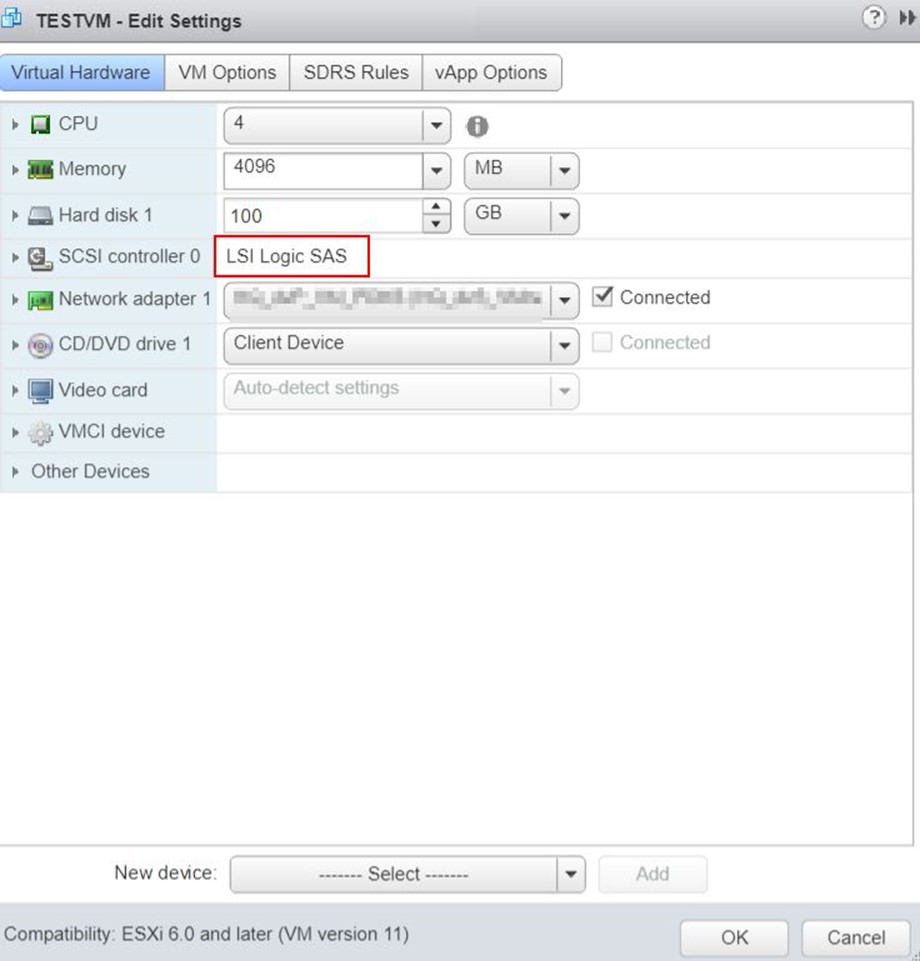
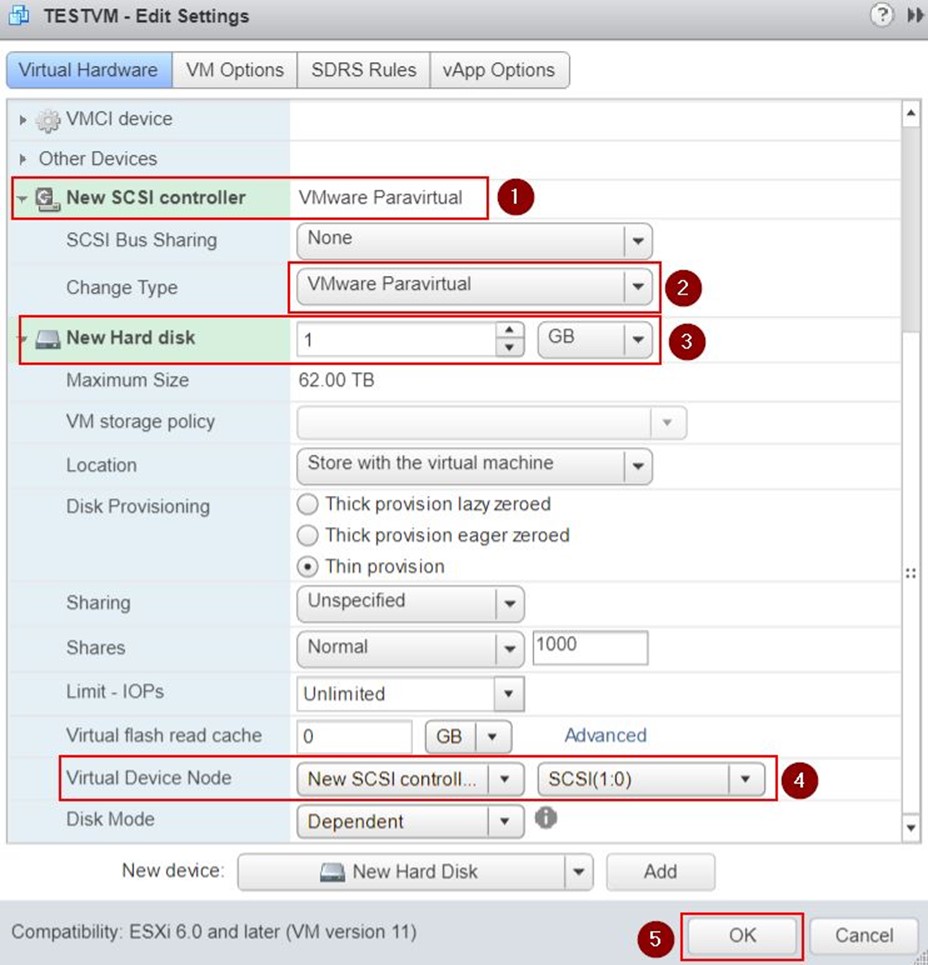
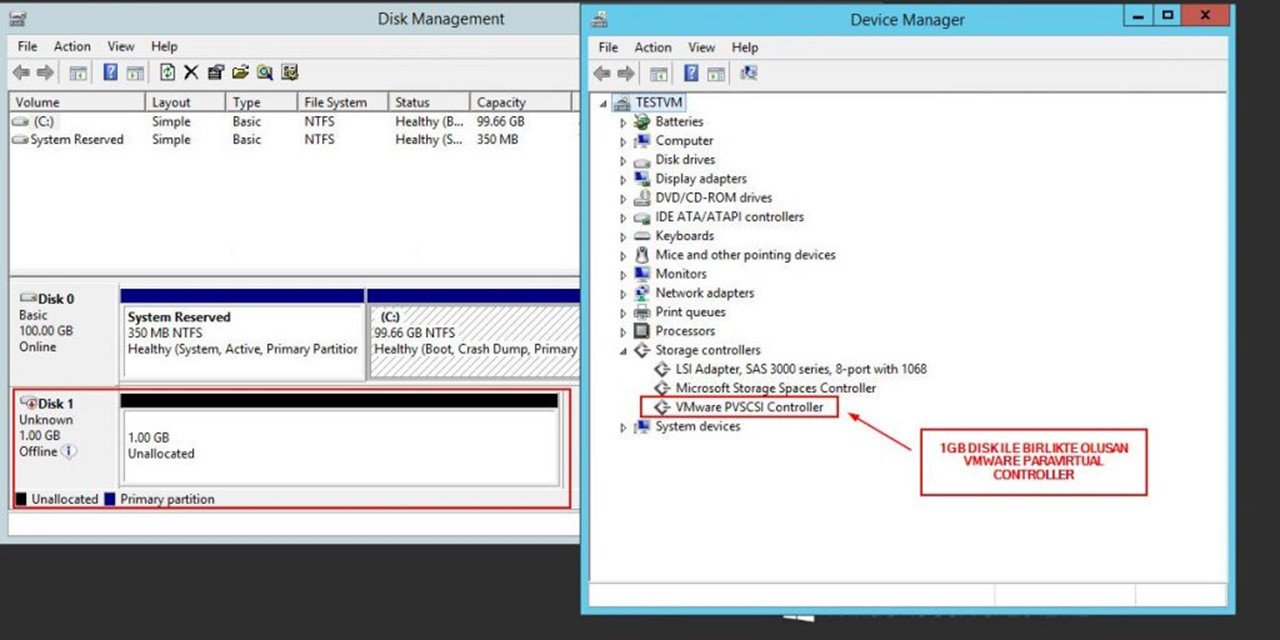
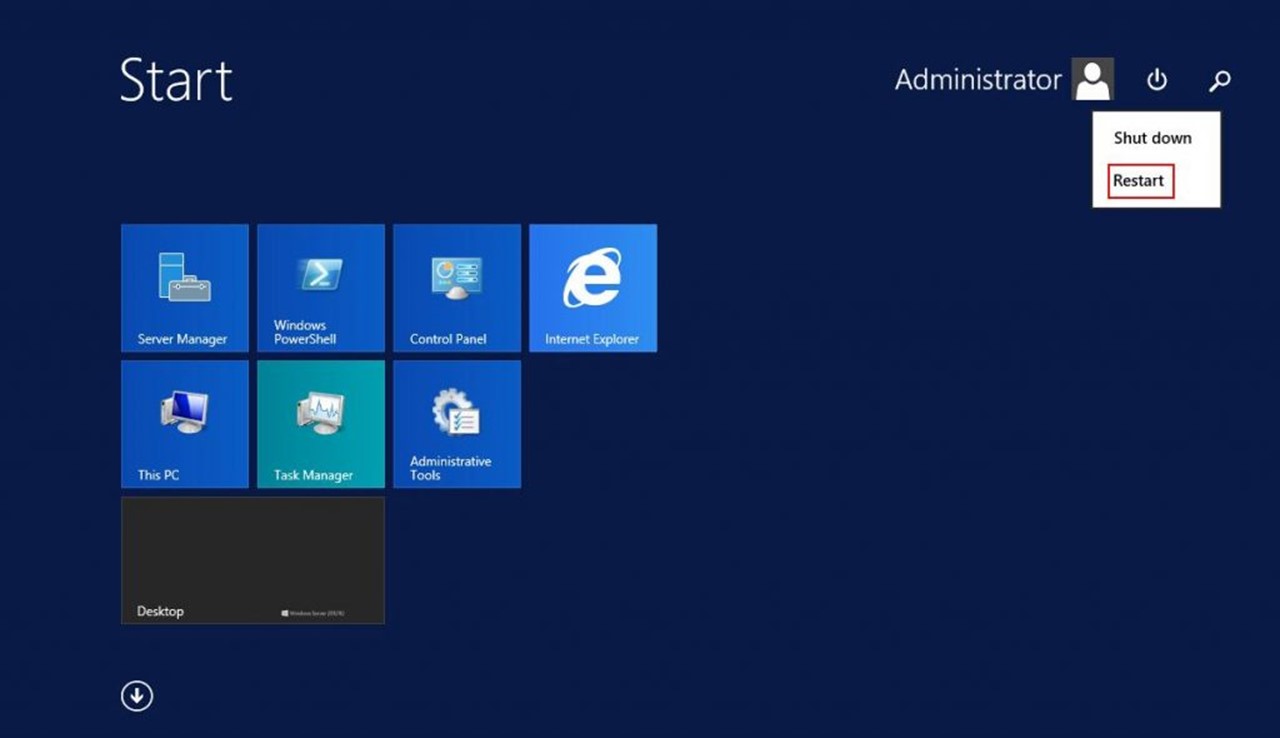
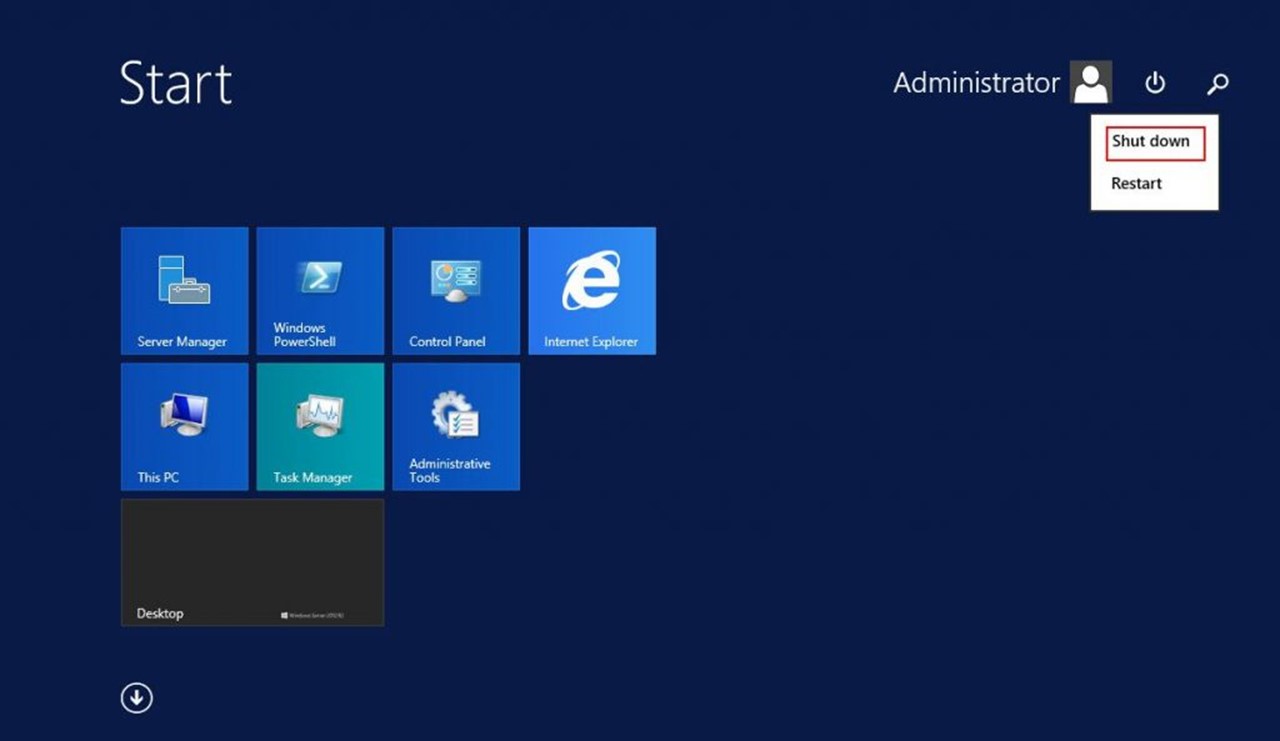
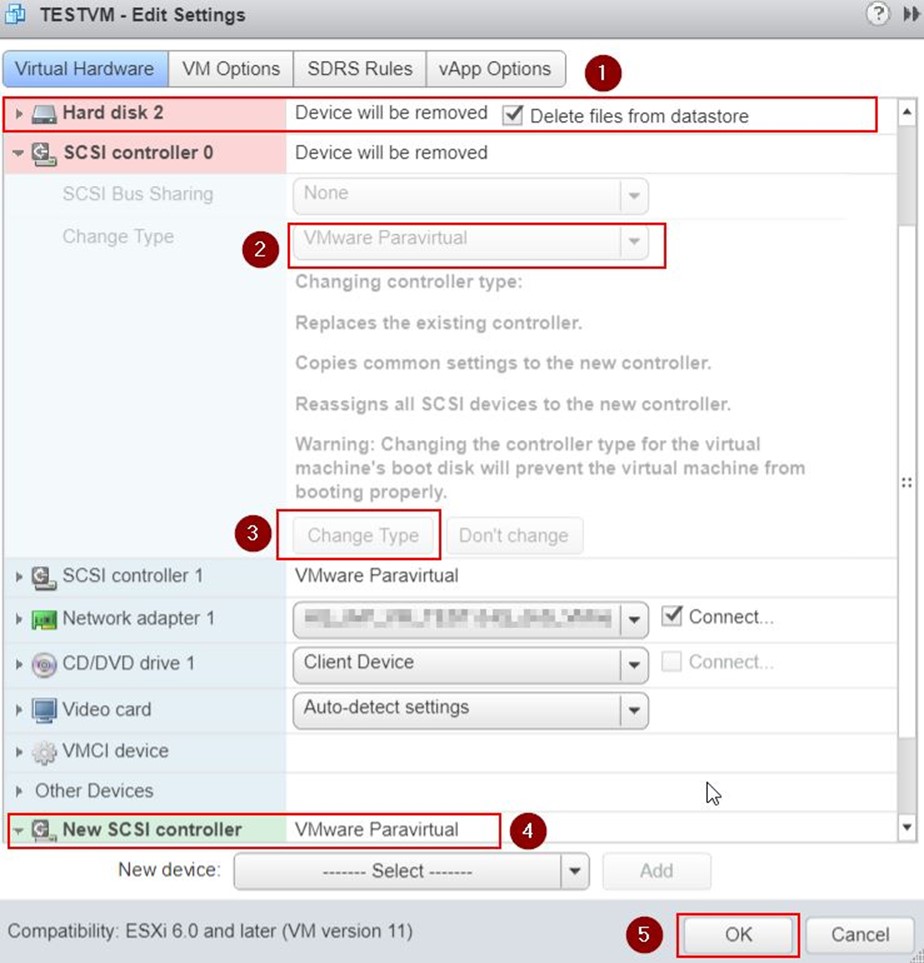
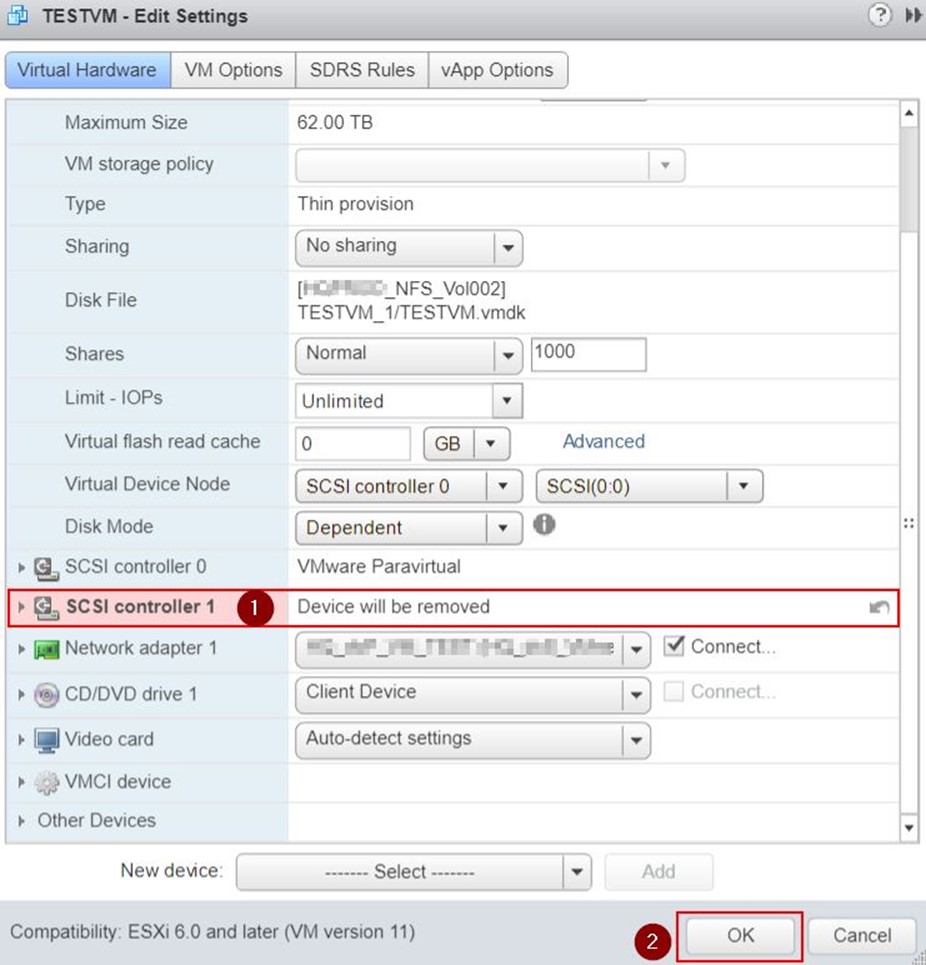
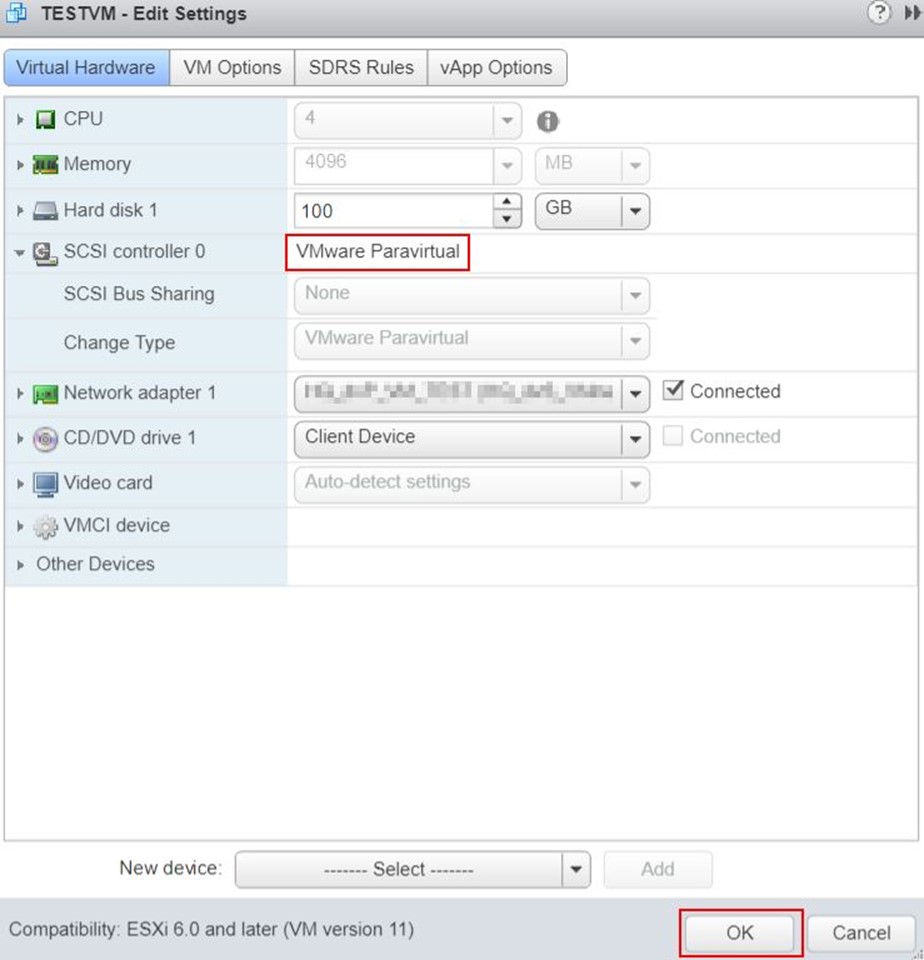

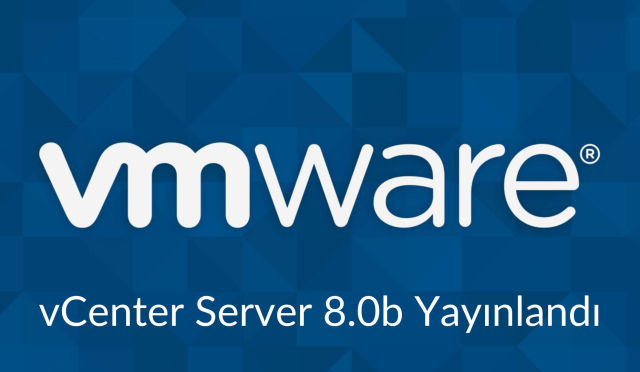


Bilgilendirme yazınız için teşekkür ederim.